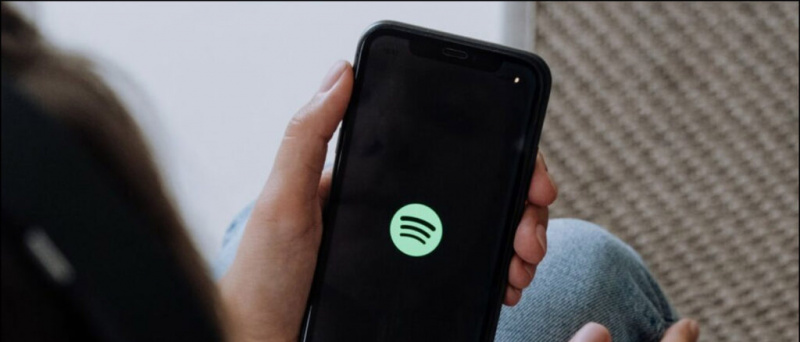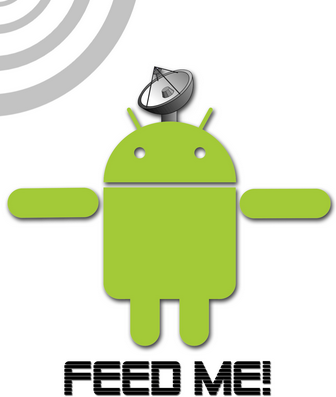Ligesom Google Family Library på Android kan du dele dine App Store-køb med andre iPhone-brugere ved hjælp af Apple Family Sharing. Dette inkluderer at få adgang til hinandens apps, spil, musik, film, tv-shows og bøger. Lad os i denne artikel uddybe, hvordan du kan dele en betalt iOS-app med dine venner og familie.
Apple Family Sharing
Hvis din familie eller venner har flere iOS-enheder, behøver du ikke købe den samme app flere gange. I stedet kan du bruge Apple Family Sharing til at dele dine app-køb med 6 andre personer gratis, det også uden at dele din konto.
hvordan man fjerner en Android-enhed fra din Google-konto
Du kan også købe App Store og dele iTunes, Apple Books, Apple Music Family Plan, Apple News + Abonnement og iCloud Storage Plan. Det giver dig også mulighed for at dele fotoalbum og familiekalendere og placering, hvis du vil.
Krav:
- Familiedeling fungerer på iOS 8 eller nyere.
- Hvert medlem skal have deres eget Apple-id.
- Hvert familiemedlem kan kun være i en familiegruppe ad gangen.
- Kan skifte gruppe to gange om året.
- Familiearrangører kan oprette Apple-id'er til deres børn under 13 år, så de kan føjes til familiedeling.
1] Opsæt familiedeling på iPhone eller iPad



1] Åbn Indstillinger på din iPhone.
2] Tryk på dit navn øverst. Klik nu på Familiedeling.
3] Klik på Kom i gang, og følg instruktionerne på skærmen.



4] Hvis du bliver bedt om det, skal du vælge en betalingsmetode - alle familiemedlemmer kan bruge den til at shoppe på iTunes, Apple Books og App Store.
5] Når installationen er afsluttet, skal du klikke på Tilføj medlem.
6] Inviter op til seks medlemmer ved hjælp af besked, mail eller airdrop. Bed de inviterede medlemmer om at acceptere og deltage i deres familiedelte gruppe.
det er photoshoppet, men det skal være
2] Del delte apps med andre
Nu hvor du har oprettet familiedeling og har tilføjet dine venner og familie, nedenfor er hvordan du deler købte apps med andre iPhone-brugere.



1] Åbn Indstillinger, og tryk på dit navn.
2] Klik på Familiedeling.
3] På det næste skærmbillede skal du klikke på Købsdeling.
4] Klik på Fortsæt, og følg instruktionerne på skærmen.



5] Du vil blive informeret om, at din betalingsmetode deles med dine familiemedlemmer. Alle eksisterende og nye Apple-abonnementer fra familien faktureres nu med en delt betalingsmetode.
6] Når du er færdig med opsætningen, skal du sende en besked for at invitere familiemedlemmer til at dele købet Del din shopping.
Når de er tilføjet, vil shoppingdeling blive aktiveret for din familiedelingsgruppe.
3] Få adgang til apps købt af familiemedlemmer
Når familiemedlemmer tilmelder sig og accepterer at dele deres køb, kan du downloade deres købte bøger, musik og apps fra iTunes, Apple Books og de købte faner i App Store.
Sådan får du adgang til apps købt af andre familiemedlemmer:
1] Åbn App Store på din iPhone eller iPad.
2] Klik på dit profilikon i øverste højre hjørne.
hvordan man kan se, om noget er photoshoppet
3] Vælg Køb.
4] Tryk nu på navnet på dit familiemedlem for at se deres indhold.
5] Klik på download-knappen for at downloade den betalte app eller det gratis spil til din iPhone.
4] Del abonnementer og køb i appen
Apple meddelte for nylig, at medlemskab og engangskøb i appen også kan deles mellem familier. Dette gælder dog ikke for forbrugsvarer som mønter eller skind i spillet. Under alle omstændigheder, hvis du har låst op pro- eller annoncefri version af en applikation, kan den deles ved hjælp af familiedeling.

Hvis du normalt køber et medlemskab i en familie, kan du kontrollere, hvilke personer der kan deles i Indstillinger> Dit navn> Medlemskab. Her vil du også se et skifte til Del nyt abonnement, som, hvis det er aktiveret, giver dine familiemedlemmer adgang til det kvalificerede abonnement i appen, der betales af dig.
Du kan manuelt dele appabonnementet med familien ved at klikke på abonnementet og aktivere Del med Family Toggle.
Tip - Skjul køb i App Store fra familien

Hvis der er et app-køb, som du ikke vil dele med din familie, kan du skjule dem ved at gå til App Store> Profilbillede> Købt> Mit køb. Stryg her fra højre mod venstre på den app, du vil skjule for familiedeling. Tryk endelig på Skjul.
Det handlede om, hvordan du kan dele en betalt iOS-app med venner og familie ved hjælp af Familiedeling. Bortset fra dette har jeg også nævnt, hvordan du kan dele dit medlemskab og køb i appen. Jeg håber, dette hjælper dig med at spare penge ved at spare dig for at købe den samme app og flere gange abonnementer. Bliv hos os for flere sådanne artikler.
hvordan man sletter enheder på google playFacebook-kommentarfelt